Maneiras eficazes de gerenciar a largura de banda em seu roteador
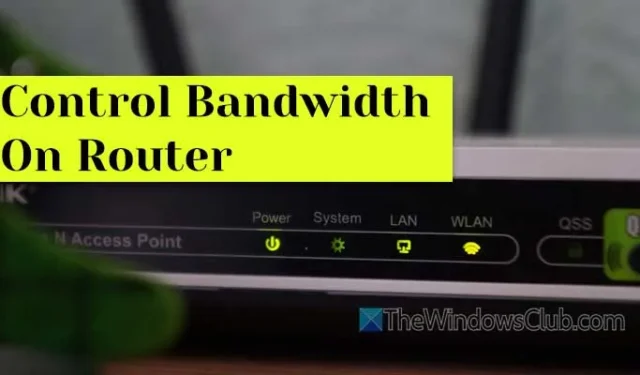
Para gerenciar efetivamente a largura de banda no seu roteador , você pode alocar quantidades específicas de largura de banda para dispositivos individuais diretamente na interface de administração do roteador.
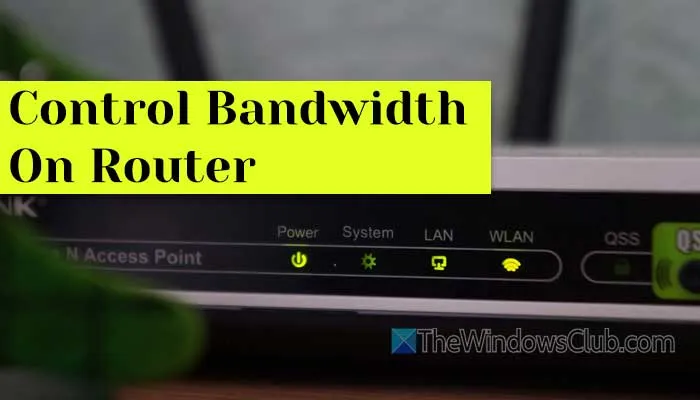
Para nossa demonstração, usaremos um roteador TP-Link , mas opções semelhantes também estão disponíveis na maioria das outras marcas de roteadores.
Etapas para gerenciar a largura de banda em seu roteador
Siga estas etapas para gerenciar a largura de banda de forma eficaz:
- Faça login no painel de administração do roteador.
- Navegue até a seção Controle de largura de banda .
- Marque a caixa Habilitar controle de largura de banda .
- Insira os valores para Largura de Banda de Saída e Largura de Banda de Entrada .
- Pressione o botão Salvar .
- Clique no botão Adicionar novo .
- Marque a caixa Ativar .
- Especifique o intervalo de IP, o intervalo de portas, o protocolo e a prioridade, conforme necessário.
- Clique no botão Salvar .
- Selecione um perfil e clique na opção Habilitar selecionados .
Agora, vamos nos aprofundar em cada etapa.
Comece fazendo login no painel de administração do seu roteador, onde as configurações podem ser definidas. Então, prossiga para a área Bandwidth Control .
Marque a opção Habilitar controle de largura de banda e insira as configurações desejadas de largura de banda de entrada e saída.
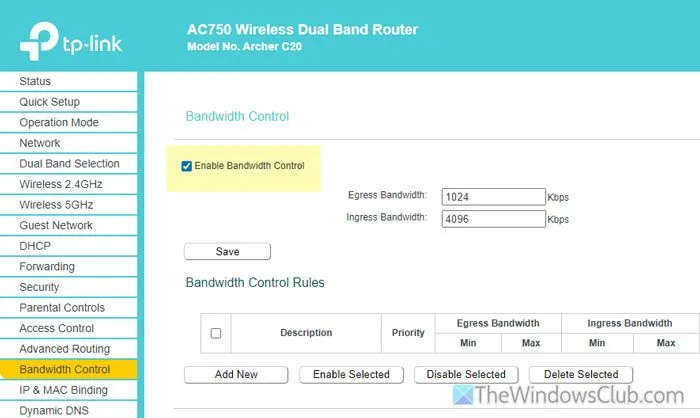
Para maior clareza, Ingress Bandwidth se refere à largura de banda de entrada, enquanto Egress Bandwidth diz respeito à largura de banda de saída. O primeiro define o limite de download, e o último estabelece o limite de upload.
Após concluir o acima, clique no botão Salvar e depois clique em Adicionar novo para criar uma nova regra.
Marque a caixa de seleção Habilitar e especifique seu intervalo de IP, intervalo de portas, protocolo, prioridade, juntamente com as configurações de largura de banda de entrada/saída.
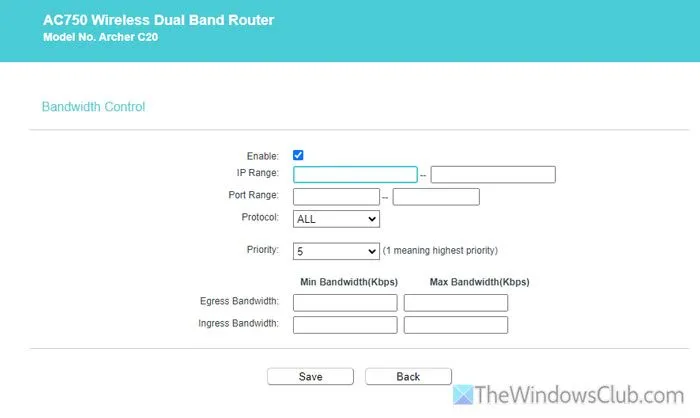
Como dica, as prioridades podem ser definidas entre 1 e 8, permitindo que você estabeleça até oito perfis com prioridades variadas.
Após configurar tudo, clique em Save . Você encontrará seus perfis listados na tela. Selecione o perfil desejado e clique no botão Enable Selected .
Se necessário, você pode remover um perfil clicando no botão Delete correspondente para esse perfil. Para excluir vários perfis de uma vez, basta marcar as caixas para cada um e clicar no botão Delete Selected.
Observe que os roteadores D-Link não têm um recurso de Controle de Largura de Banda. Em vez disso, navegue até a seção Rede Avançada, marque a opção Habilitar Perfis de Largura de Banda e clique em Adicionar. Você pode então preencher os detalhes conforme descrito anteriormente.
Este guia também ajudará você caso esteja tendo problemas para acessar a página de configuração do roteador por meio do URL de login ou endereço IP.
Esperamos que este guia abrangente tenha sido útil para você.
Posso gerenciar a largura de banda no meu roteador?
Sim, o gerenciamento de largura de banda no seu roteador é possível, o que é vantajoso para limitar o uso de dados de um dispositivo específico. Você pode utilizar recursos de controle de largura de banda para esse propósito ou implementar MAC Binding.
Como posso modificar minhas configurações de largura de banda?
Para ajustar sua largura de banda em um roteador, empregue o recurso Bandwidth control. Acesse o painel de administração do roteador, localize o Bandwidth control ou uma categoria similar e defina valores para Egress e Ingress Bandwidth, juntamente com o intervalo de IP, intervalo de porta, protocolo, prioridade, etc.



Deixe um comentário